どうも、ひろもん(@hiromon_com)です。
有名なフリーメールアドレスに「Yahooメール」と「Gメール」の2種類ありますが、今回はGメールアドレスの新規取得方法と、1アカウントで複数のメールアドレスを運用する方法を解説します。
Yahooメールについてはこちらの記事で解説しています。

『Gメールアドレス』新規作成方法
まずはGoogleのアカウントを作ります。
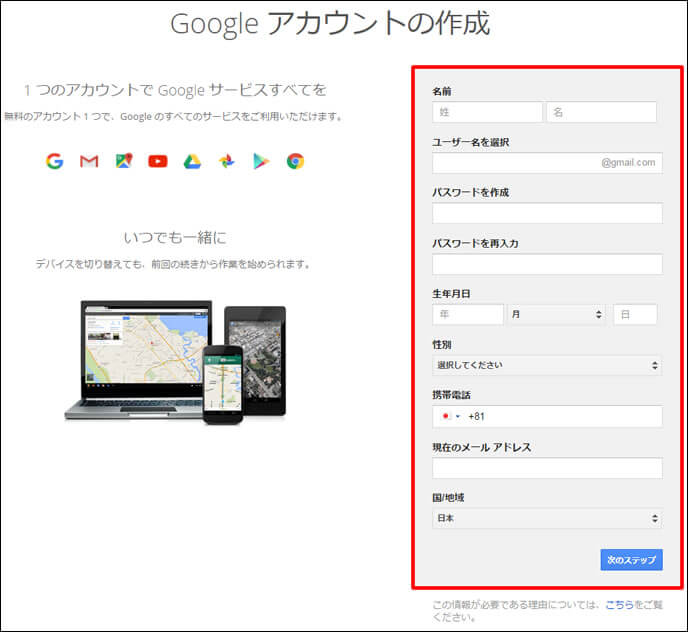
名前:あなたの名前を入力
ユーザー名を選択:メールアドレスになります
パスワードを作成:任意のパスワードを入力
パスワードを再入力:再度パスワードを入力
生年月日:あなたの生年月日を入力
性別:あなたの性別を選択
携帯電話:あなたの電話番号を入力(任意)
現在のメールアドレス:あなたのメールアドレスを入力(任意)
国/地域:日本
すべての入力が終わったら[次のステップ]をクリックします。
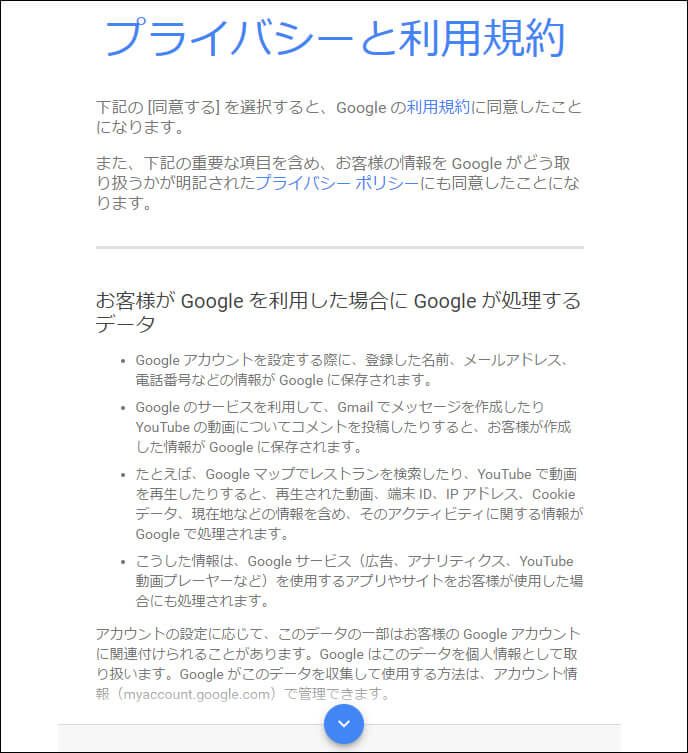
利用規約の同意を求められるので、一番下までスクロールして[同意]をクリックします。
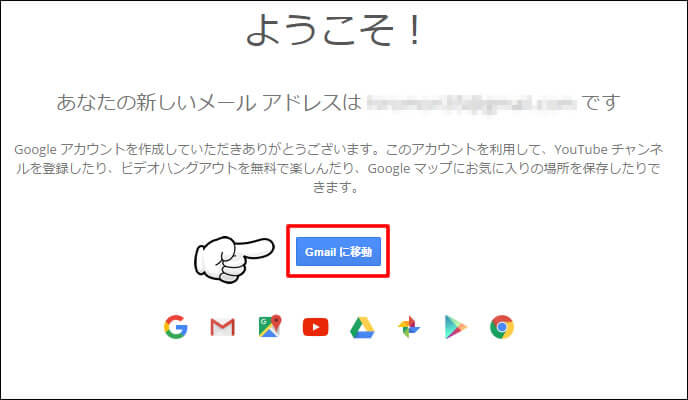
これでメールアドレス取得完了です。
[Gmailに移動]をクリックするとメール管理画面に移動します。
『Gメールアドレス』を増やす小技
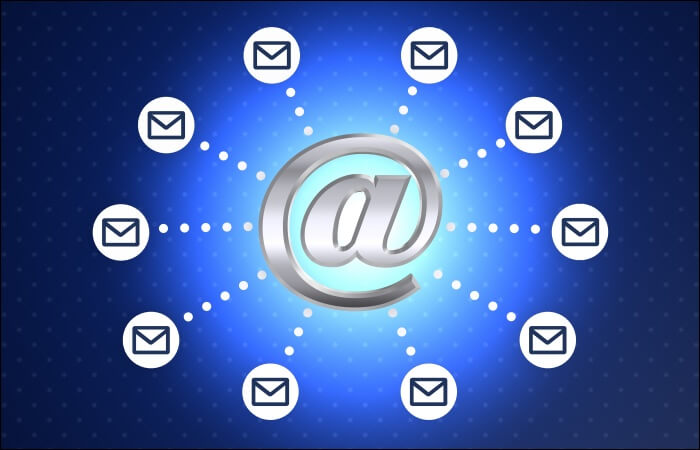
新規メールアドレスは簡単に複数取得できますが、複数のアカウントを切り替えるのに手間が掛かるので、1アカウントで複数のメールアドレスを運用する小技を3つ紹介します。
「+半角英数字」を付け加える
Gメールアドレスの@の前に「+」と「半角英数字」の組み合わせを付け加える。
- 数字を足していくパターン
-
(例1)hiromon+1@gmail.com
(例2)hiromon+2@gmail.com - SNSごとに使い分けるパターン
-
(例1)hiromon+facebook@gmail.com
(例2)hiromon+twitter@gmail.com - ブログサービスごとに使い分けるパターン
-
(例1)hiromon+fc2@gmail.com
(例2)hiromon+seesaa@gmail.com
「.(ドット)」を付け加える
Gメールアドレスの@の前の文字列に「.(ドット)」を付け加える。
- 使用不可なパターン
-
(例1)hiromon.@gmail.com(@直前にドットは使えない)
(例2)hiromo..n@gmail.com(連続でドットは使えない) - SNSごとに使い使用可能なパターン
-
(例1)h.iromon@gmail.com
(例2)h.i.r.o.m.o.n@gmail.com(連続でなければ複数使える)
「googlemail.com」に変更する
Gメールアドレスの「gmail.com」の部分を「googlemail.com」に変える。
- 使用例
-
(例1)hiromon@gmail.com → hiromon@googlemail.com
(例2)hiromon+1@gmail.com → hiromon+1@googlemail.com
(例3)h.iromon@gmail.com → ・h.iromon@googlemail.com
 ひろもん
ひろもん個人的には「+半角英数字」の方法がわかりやすくて使っています。
増やしたメールアドレスの注意事項
ここで紹介した3つの方法で増やしたメールアドレスは受信専用で、増やしたメールアドレス宛に届いたメールは、すべてメインのメールアドレスに届きます。
- すべてのメールがメインアドレスに届く
-
(例1)hiromon+1@gmail.comへメールを送ると → hiromon@gmail.comに届く
(例2)h.iromon@gmail.comへメールを送ると → hiromon@gmail.comに届く
(例3)hiromon@googlemail.comへメールを送ると → hiromon@gmail.comに届く
メール送信には使えないので、何らかのサービスに登録する時などのように、返信する必要がない場合に使ってください。



無料ブログを開設するにメールアドレスが必要なので、私の場合は複数のブログサービスを利用した時などにこの方法を活用しました。
最後に
Gメールについて解説してきましたが、いかがでしたか?
メールアドレスを増やす小技は何か設定画面で操作したりする必要もなく、ただサービスに登録する時にここで紹介したメールアドレスを入力するだけですぐに使用できます。
送信にも使えるメールアドレスが複数欲しい場合は新規で複数取得してください。



Gメールの取得は手順が少ないのでほんと楽です。
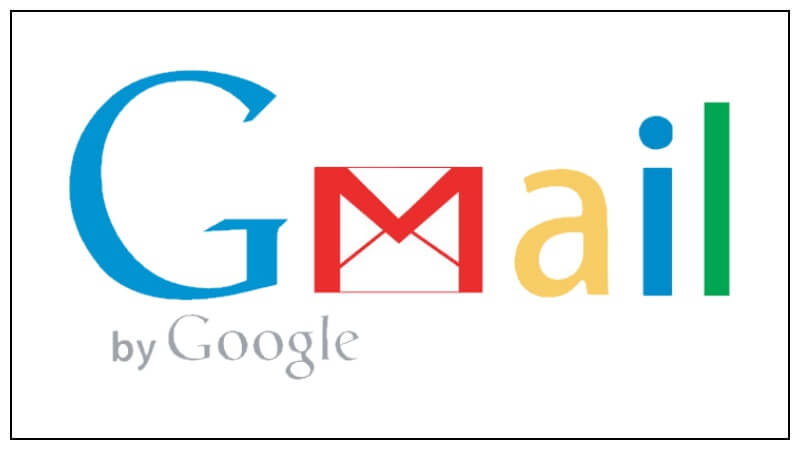
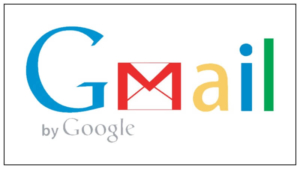
コメント